XP系统,估计你已经很久没有听说过这个名字了。 XP系统是微软很早以前发布的操作系统。它经典,运行流畅,界面简洁优雅。深受用户喜爱。随着时代的发展,它也被埋没在历史的长河中。那么现在的笔记本电脑如何重装XP系统呢?如果您想了解,现在就可以按照教程进行操作。
注:下载安装大师软件和一台网络正常的电脑
1、百度搜索官网,下载安装大师。打开之前请关闭所有防病毒软件。
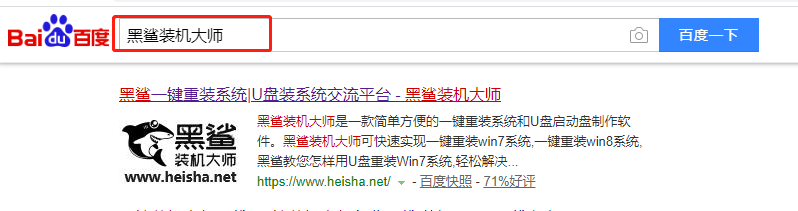
2、在界面中选择“重新安装系统”进入,自动检测电脑配置信息后点击“下一步”。

3、选择“windows XP”下的系统文件进行下载安装。

4、根据自己的需要选择软件和重要文件进行备份安装,最后“开始安装”系统。


5、进入下载系统文件状态。文件下载完成后,环境将自动部署。


6、按照界面提示“立即重新启动计算机”,选择“黑煞PE”模式,按Enter键进入。


7、开始自动安装XP系统,然后立即“重新启动”计算机。


经过多次重启电脑进行部署安装,重新安装后终于进入了XP桌面。


以上就是小编这次带来的笔记本怎么重装XP系统的详细步骤。如果您想重新安装XP系统,可以按照上述步骤操作。
分享到: